Πώς να διαγράψετε το πρόχειρο στα Windows 10

Ξεκινώντας από την έκδοση 1809 (Ενημερώθηκε τον Οκτώβριο 2018), τα Windows 10 εισάγουν στους χρήστες μια εντελώς νέα δυνατότητα που ονομάζεται εμπειρία προχείρου.

Η δυνατότητα αντιγραφής και επικόλλησης είναι μια βασική, απλή λειτουργία που έχει και πρέπει να έχει κάθε λειτουργικό σύστημα. Τα δεδομένα που αντιγράψατε θα αποθηκευτούν σε μια ειδική περιοχή του λειτουργικού συστήματος που ονομάζεται πρόχειρο . Όπως πολλές άλλες πλατφόρμες, το Chrome OS διαθέτει επίσης έναν διαχειριστή προχείρου.
Τι είναι λοιπόν ο διαχειριστής προχείρου; Πολύ απλά, χωρίς αυτό ο υπολογιστής σας θα θυμάται κάθε αντιγραμμένο στοιχείο, το οποίο στη συνέχεια θα αντικατασταθεί (αντικατασταθεί) με το επόμενο στοιχείο που θα αντιγράψετε. Ο διαχειριστής του προχείρου αποθηκεύει έναν αριθμό αντιγραμμένων στοιχείων, ώστε να μπορείτε να επιστρέψετε, να αποκτήσετε πρόσβαση και να χρησιμοποιήσετε πολλά από αυτά τα αντιγραμμένα στοιχεία ταυτόχρονα. Επομένως, εάν γνωρίζετε πώς να έχετε πρόσβαση και να διαχειρίζεστε το πρόχειρο, μπορείτε να χρησιμοποιήσετε πλήρως και να προωθήσετε περαιτέρω τη δυνατότητα αντιγραφής και επικόλλησης δεδομένων.
Στην περίπτωση των Chromebook, ο διαχειριστής του προχείρου αποθηκεύει τα πέντε τελευταία στοιχεία που αντιγράψατε, όπως κείμενο, συνδέσμους, φωτογραφίες και άλλα. Μπορείτε να έχετε πρόσβαση ανά πάσα στιγμή για να δείτε αυτά τα 5 στοιχεία και να επιλέξετε ένα για επικόλληση όταν χρειάζεται.
Λάβετε υπόψη ότι η διαχείριση προχείρου μπορεί να ανοίξει οπουδήποτε στο Chromebook. Ωστόσο, εάν θέλετε να επικολλήσετε κάτι, θα πρέπει να είστε σε θέση να αποδεχτείτε το περιεχόμενο που επικολλάτε. Για παράδειγμα, όταν θέλετε να επικολλήσετε ένα κομμάτι κειμένου, πρέπει να βρίσκεστε σε ένα πεδίο κειμένου.
Τώρα, για να αποκτήσετε πρόσβαση στο πρόχειρο, απλώς πατήστε τη συντόμευση πληκτρολογίου Search/Launcher + v .
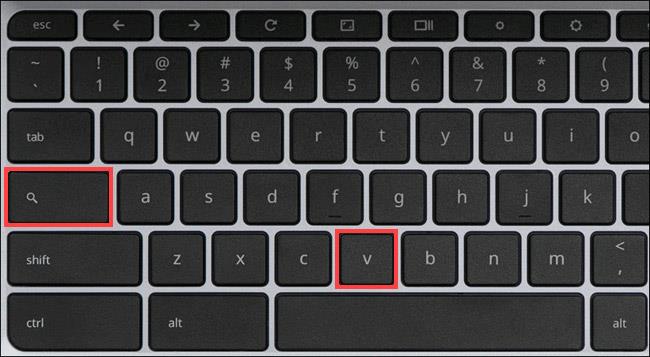
Αυτό θα εμφανίσει αμέσως τον διαχειριστή του προχείρου στην οθόνη. Επιλέξτε οποιοδήποτε στοιχείο στη λίστα για να το επικολλήσετε.
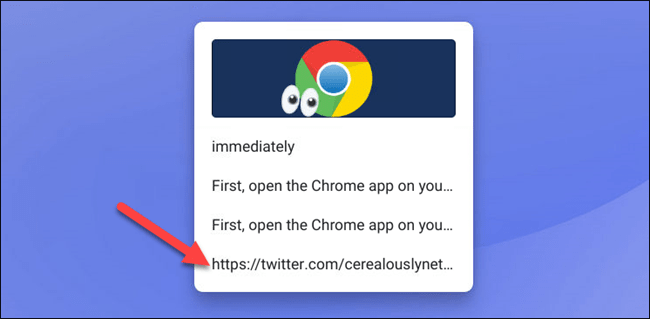
Για να αφαιρέσετε ένα στοιχείο από τη διαχείριση του προχείρου, απλώς τοποθετήστε το δείκτη του ποντικιού πάνω του — ή πατήστε παρατεταμένα — και κάντε κλικ στο εικονίδιο « X ».
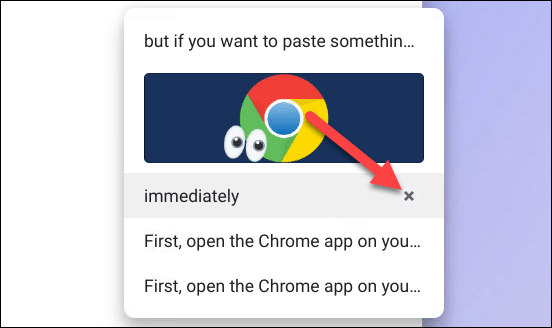
Υπάρχουν μερικά επιπλέον πράγματα που πρέπει να σημειωθούν. Η συντόμευση πρόσβασης του διαχειριστή προχείρου θα λειτουργεί μόνο εάν το πλήκτρο Αναζήτηση/Εκκίνηση έχει οριστεί ως προεπιλογή. Για παράδειγμα, αυτή η λειτουργία δεν θα λειτουργήσει εάν έχετε μετατρέψει το κλειδί αναζήτησης σε κουμπί Caps Lock.
Ένα άλλο πράγμα που πρέπει να σημειωθεί είναι ότι το πρόχειρο δεν διατηρείται για πάντα. Όταν αποσυνδέεστε ή απενεργοποιείτε το Chromebook σας, το πρόχειρο καθαρίζεται επίσης.
Ξεκινώντας από την έκδοση 1809 (Ενημερώθηκε τον Οκτώβριο 2018), τα Windows 10 εισάγουν στους χρήστες μια εντελώς νέα δυνατότητα που ονομάζεται εμπειρία προχείρου.
Μπορεί να μην το γνωρίζετε, αλλά τα Windows 10 υποστηρίζουν πλέον τη δυνατότητα συγχρονισμού του προχείρου τους με άλλα λειτουργικά συστήματα, όπως το Android.
Η δυνατότητα αντιγραφής και επικόλλησης είναι μια απλή, βασική λειτουργία που έχει κάθε smartphone ή tablet Android.
Η δυνατότητα αντιγραφής και επικόλλησης είναι μια βασική, απλή λειτουργία που έχει και πρέπει να έχει κάθε λειτουργικό σύστημα.
Το ιστορικό του προχείρου των Windows έλαβε μεγάλη ώθηση με την ενημέρωση Οκτωβρίου των Windows 10.
Το Πρόχειρο είναι ένα εξαιρετικά σημαντικό στοιχείο στα Windows ειδικότερα και στις πλατφόρμες λειτουργικών συστημάτων γενικότερα.
Η διαχείριση προχείρου έχει υποβληθεί σε γενική επισκευή στα Windows 11. Η διαχείριση προχείρου είναι μια βασική δυνατότητα για πολλούς χρήστες.
Μέσω των δυνατοτήτων μετατροπής ομιλίας σε κείμενο σε πραγματικό χρόνο που είναι ενσωματωμένες σε πολλές εφαρμογές εισαγωγής σήμερα, έχετε μια γρήγορη, απλή και ταυτόχρονα εξαιρετικά ακριβή μέθοδο εισαγωγής.
Τόσο οι υπολογιστές όσο και τα smartphone μπορούν να συνδεθούν στο Tor. Ο καλύτερος τρόπος για να αποκτήσετε πρόσβαση στο Tor από το smartphone σας είναι μέσω του Orbot, της επίσημης εφαρμογής του έργου.
Το oogle αφήνει επίσης ένα ιστορικό αναζήτησης που μερικές φορές δεν θέλετε να δει κάποιος που δανείζεται το τηλέφωνό σας σε αυτήν την εφαρμογή αναζήτησης Google. Πώς να διαγράψετε το ιστορικό αναζήτησης στο Google, μπορείτε να ακολουθήσετε τα παρακάτω βήματα σε αυτό το άρθρο.
Παρακάτω είναι οι καλύτερες ψεύτικες εφαρμογές GPS στο Android. Είναι όλα δωρεάν και δεν απαιτεί να κάνετε root το τηλέφωνο ή το tablet σας.
Φέτος, το Android Q υπόσχεται να φέρει μια σειρά από νέες δυνατότητες και αλλαγές στο λειτουργικό σύστημα Android. Ας δούμε την αναμενόμενη ημερομηνία κυκλοφορίας του Android Q και των κατάλληλων συσκευών στο παρακάτω άρθρο!
Η ασφάλεια και το απόρρητο γίνονται όλο και περισσότερο μείζονες ανησυχίες για τους χρήστες smartphone γενικά.
Με τη λειτουργία "Μην ενοχλείτε" του Chrome OS, μπορείτε να σβήσετε αμέσως τις ενοχλητικές ειδοποιήσεις για έναν πιο εστιασμένο χώρο εργασίας.
Ξέρετε πώς να ενεργοποιήσετε τη λειτουργία παιχνιδιού για να βελτιστοποιήσετε την απόδοση του παιχνιδιού στο τηλέφωνό σας; Αν όχι, ας το εξερευνήσουμε τώρα.
Εάν θέλετε, μπορείτε επίσης να ορίσετε διαφανείς ταπετσαρίες για ολόκληρο το τηλεφωνικό σύστημα Android χρησιμοποιώντας την εφαρμογή Designer Tools, συμπεριλαμβανομένης της διεπαφής εφαρμογής και της διεπαφής ρυθμίσεων συστήματος.
Κυκλοφορούν όλο και περισσότερα μοντέλα τηλεφώνων 5G, που κυμαίνονται από σχέδια, τύπους έως τμήματα. Μέσω αυτού του άρθρου, ας εξερευνήσουμε αμέσως τα μοντέλα τηλεφώνων 5G που θα κυκλοφορήσουν αυτόν τον Νοέμβριο.













